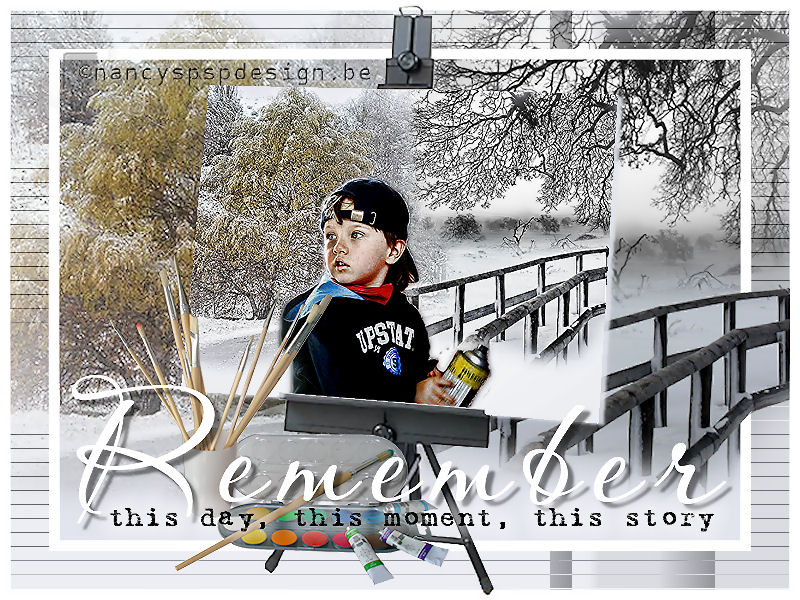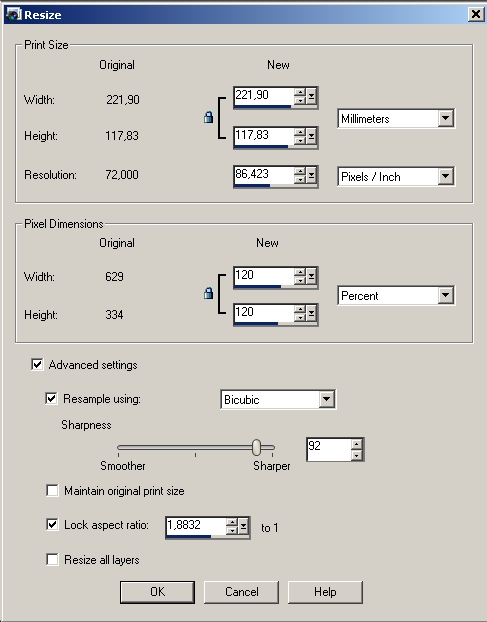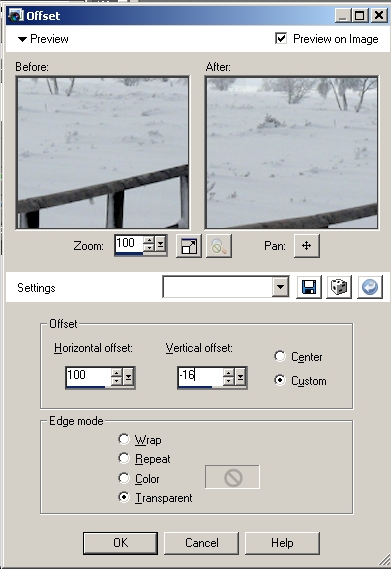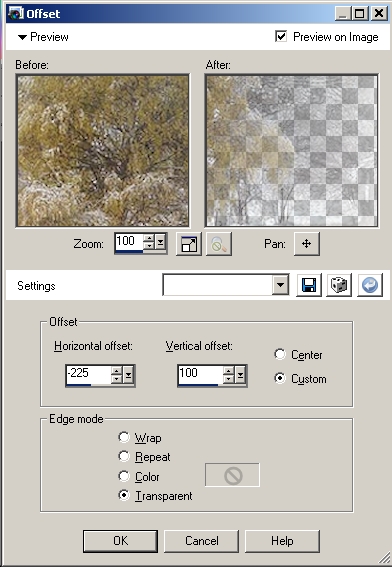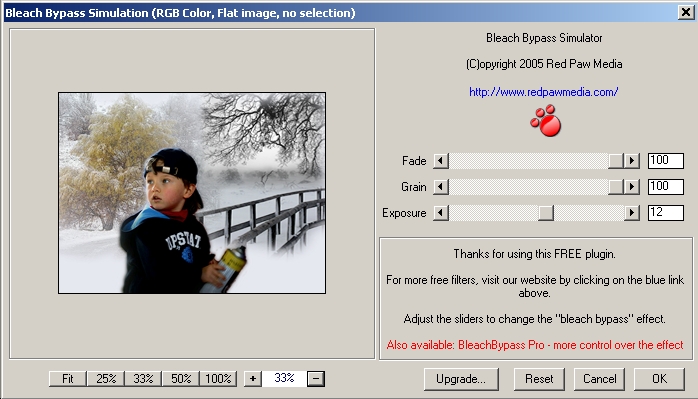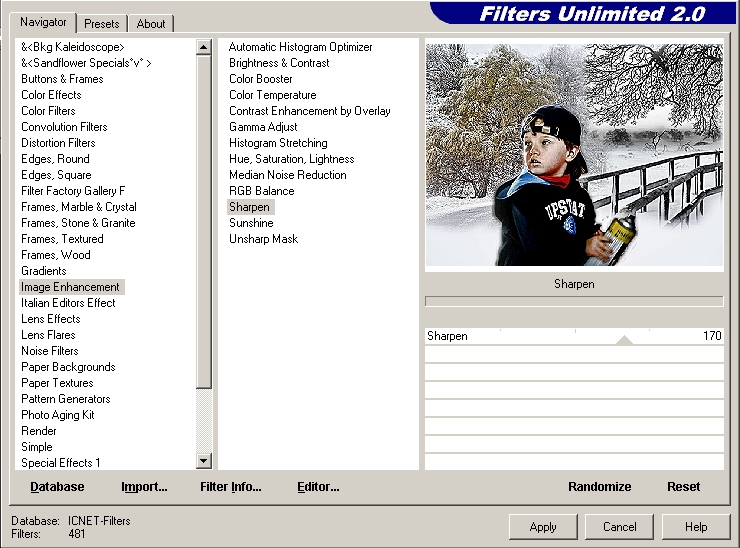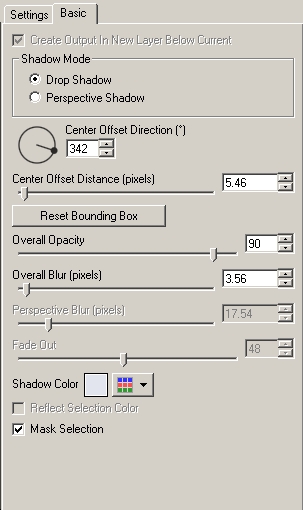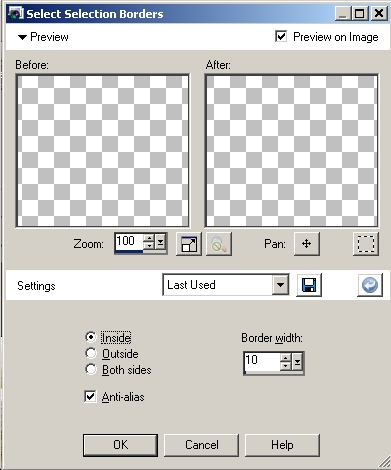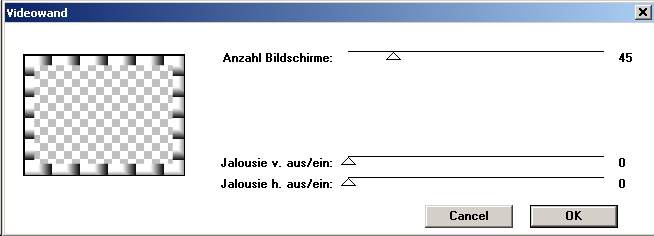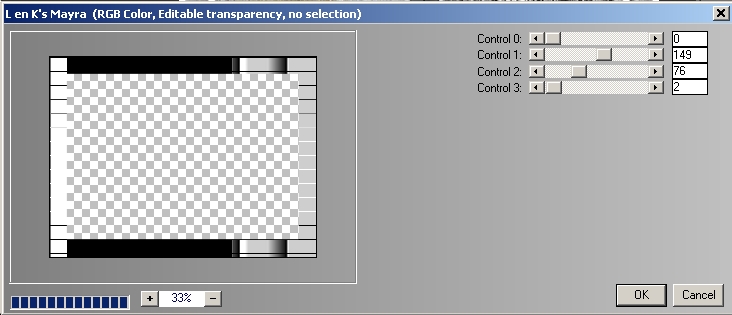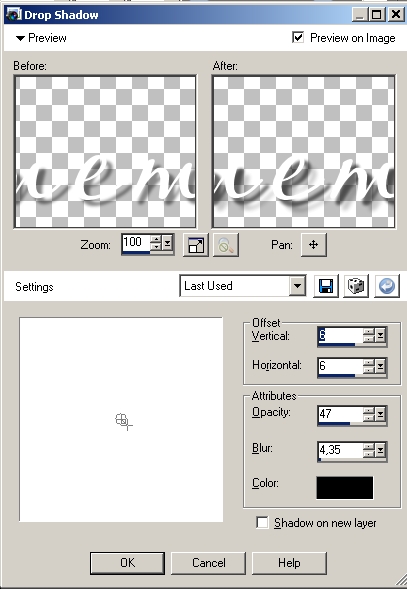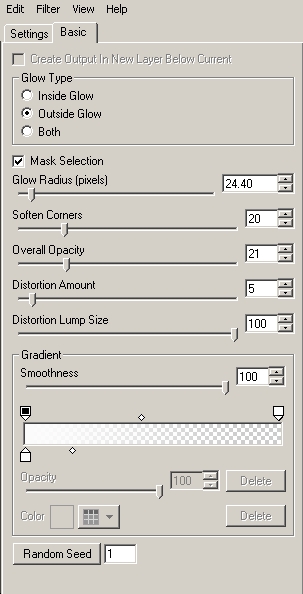|
Je materialen vind je hier.
De tubes zijn van Kara, kTs, Maytika, Marif
(dank je wel dames voor het gebruik hiervan)
en van mezelf.
Benodigdheden:
6 tubes
2 lettertypes: Aquarelle en Harting
Filter Red Paw Media, Bleach Bypass Simulation, hier
Filter LucisArt, hier
Filters Unlimited 2.0, hier
Filter Alien skin, Impact, Perspective shadow, demo hier
Filter, Kiwi’s Oelfiter, Videowand, hier
Filter L en K’s Mayra, hier
Neem de pijl hieronder
mee om te weten waar je gebleven was.

Open een nieuwe afbeelding 800 x 600 pixels transparant
Zet je voorgrondkleur op #e3e5ee en je achtergrondkleur op wit Vul met voorgrondkleur Open de tube KaraT1289 Afbeelding, Formaat wijzigen, 120%
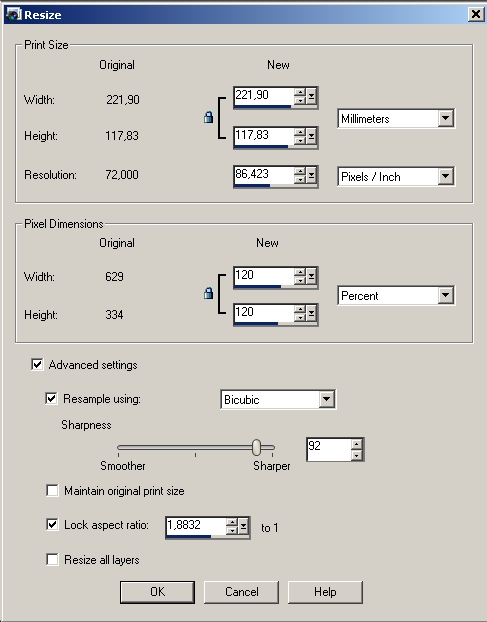
Bewerken, Kopiëren en plak als nieuwe laag Effecten, Afbeeldingseffecten, Verschuiving, met volgende instelling:
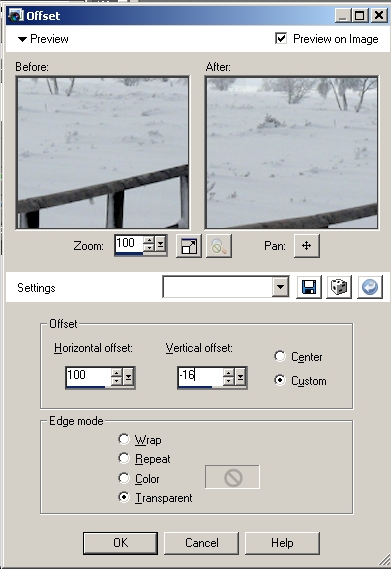 Open de tube KTs_08j_24 copie Afbeelding, Formaat wijzigen, 120% Bewerken, Kopiëren en plak als nieuwe laag Effecten, Afbeeldingseffecten, Verschuiving, Horizontaal -225, Verticaal 100:
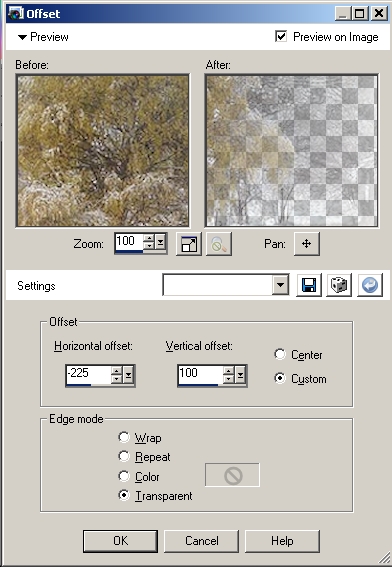 Open de tube Marif_2007_10Octobre_misted_paysage081 Afbeelding, Formaat wijzigen, 80% Bewerken, Kopiëren en plak als nieuwe laag Effecten, Afbeeldingseffecten, Verschuiving, Horizontaal 215, Verticaal 160 Lagen, Samenvoegen, Alle lagen samenvoegen SHIFT + D, en zet dit nog even opzij. Nu gaan we verder met de bewerking van het schilderij. Open de tube Garçon_tageur Bewerken, Kopiëren en plak als nieuwe laag Effecten, Afbeeldingseffecten, Verschuiving, Horizontaal -25, Verticaal -85 Lagen, Dupliceren Activeer in je lagenpalet de onderste van deze twee lagen Aanpassen, Vervagen, Gaussiaanse vervaging, 5 -
Lagen, Samenvoegen, Alle lagen samenvoegen
Effecten, Insteekfilters, Red Paw Media, Bleach Bypass Simulation met volgende instellingen
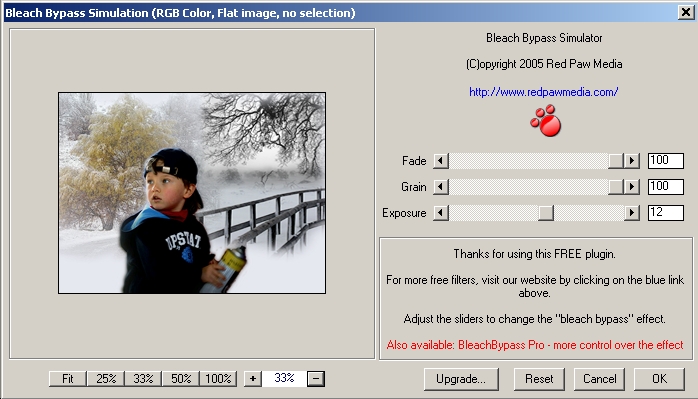 Effecten, Insteekfilters, LucisArt, met volgende instellingen:
 Effecten, Insteekfilters, Filters Unlimited 2.0, Image Enhancement, Sharpen, 170
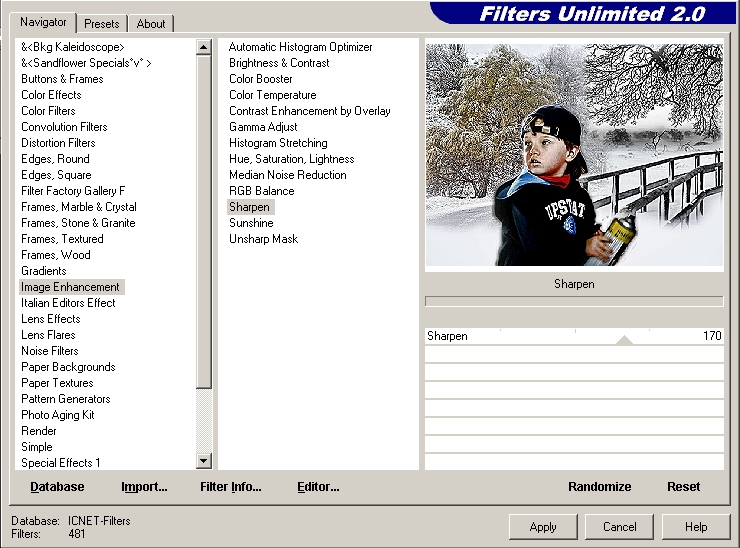 Activeer de kopie van je bewerking en werk nu hierop verder (zie stap 17) Neem de tube easelNV0904 Bewerken, Kopiëren en plak in je bewerking Neem de toverstaf

en selecteer het witte schildersdoek Kopieer je schilderij uit stap 27 en plak in de selectie Effecten, Insteekfilters, Alien skin, Eye Candy 5 Impact, Perspective shadow met volgende instellingen in het tabblad Basic, kleur voorgrondkleur (#e3e5ee)
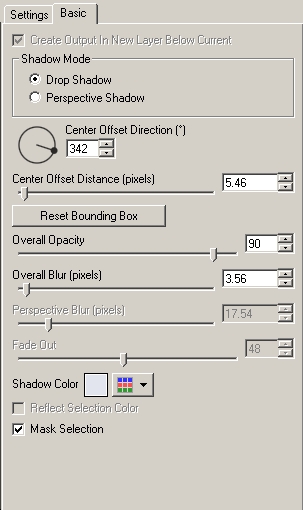 Lagen, Nieuwe Rasterlaag Selecties, Alles selecteren Selecties, Wijzigen, Inkrimpen, 50 pixels Selecties, Omkeren, Vullen met wit Zet in je lagenpalet de laagdekking op 35% Hernoem deze laag Border Lagen, Nieuwe rasterlaag Selecties, Alles selecteren Selecties, Wijzigen, Selectieranden selecteren, Binnen, 10, vullen met wit
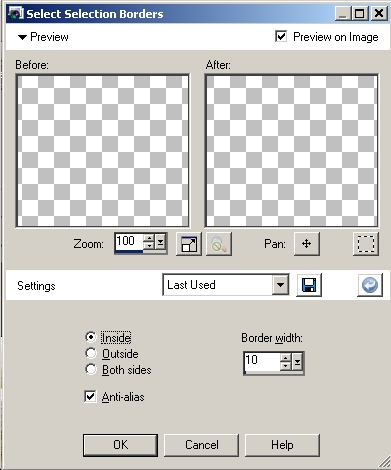 Selecties, Alles selecteren Selecties, Wijzigen, Inkrimpen, 50 pixels Selecties, Wijzigen, Selectieranden selecteren, Binnen, 10, vullen met wit Hernoem deze laag Border 2 Selecties, Niets selecteren Activeer in je lagenpalet de laag met de schildersezel Rechtsklikken in je lagenpalet, Schikken, Vooraan Open de tube paintersNV0904 Bewerken, Kopiëren en plak als nieuwe laag Effecten, Afbeeldingseffecten, Verschuiving, Horizontaal -120, Verticaal -120 Activeer in je lagenpalet de laag Border Effecten, Insteekfilters, Kiwi’s oelfilter, Videowand, met volgende instellingen:
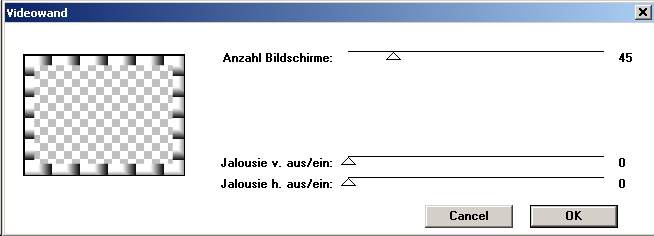 Effecten, Insteekfilters, L en K Mayra, met volgende instellingen
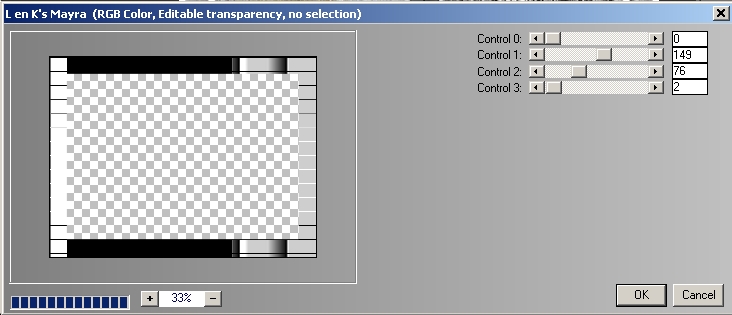 Activeer in je lagenpalet de laag Border 2 Lagen, Samenvoegen, Omlaag samenvoegen Neem je vrije selectiegereedschap en selecteer het gedeelte van de brug dat in het kader zit

TIP: Verlaag om makkelijker te kunnen selecteren de laagdekking van je border Druk op delete Selecties, Niets selecteren Activeer in je lagenpalet de bovenste laag Lagen, Nieuwe rasterlaag Zet je voorgrondkleur op slot Neem je tekstgereedschap en zet je lettertype op Aquarelle, lettergrootte 140 pixels, typ Remember en zet de tekst op een mooie plaats Lagen, Omzetten naar rasterlaag Effecten, 3D-Effecten, Slagschaduw, met volgende instellingen
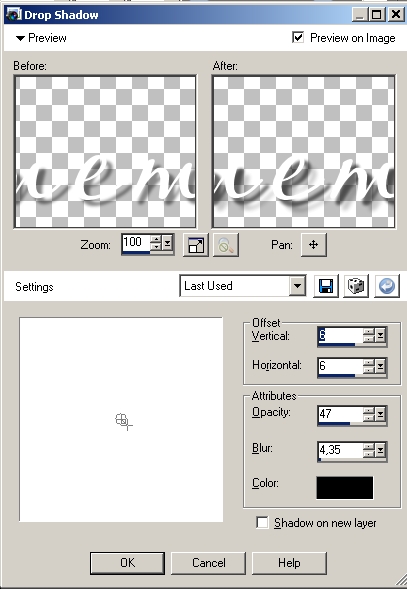 Verander de achtergrondkleur naar zwart Neem terug je tekstgereedschap en zet je lettertype op Harting, lettergrootte 26 pixels, typ je tekst en zet deze op een mooie plaats Lagen, Omzetten naar rasterlaag Effecten, Insteekfilters, Alien Skin, Impact, Gradient Glow, tabblad Basic met volgende instellingen
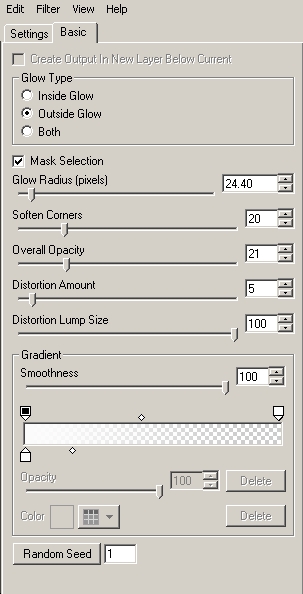 Lagen, Samenvoegen, Alle lagen samenvoegen Zet je watermerk en sla op als JPG.
Dit is een extra
voorbeeld gemaakt door An Creatief

Les A day to remember is geschreven op 16 april 2009.
Terug
naar taglessen
This site is © Copyright
Nancyspspdesign.be 2007-2008, All Rights Reserved |